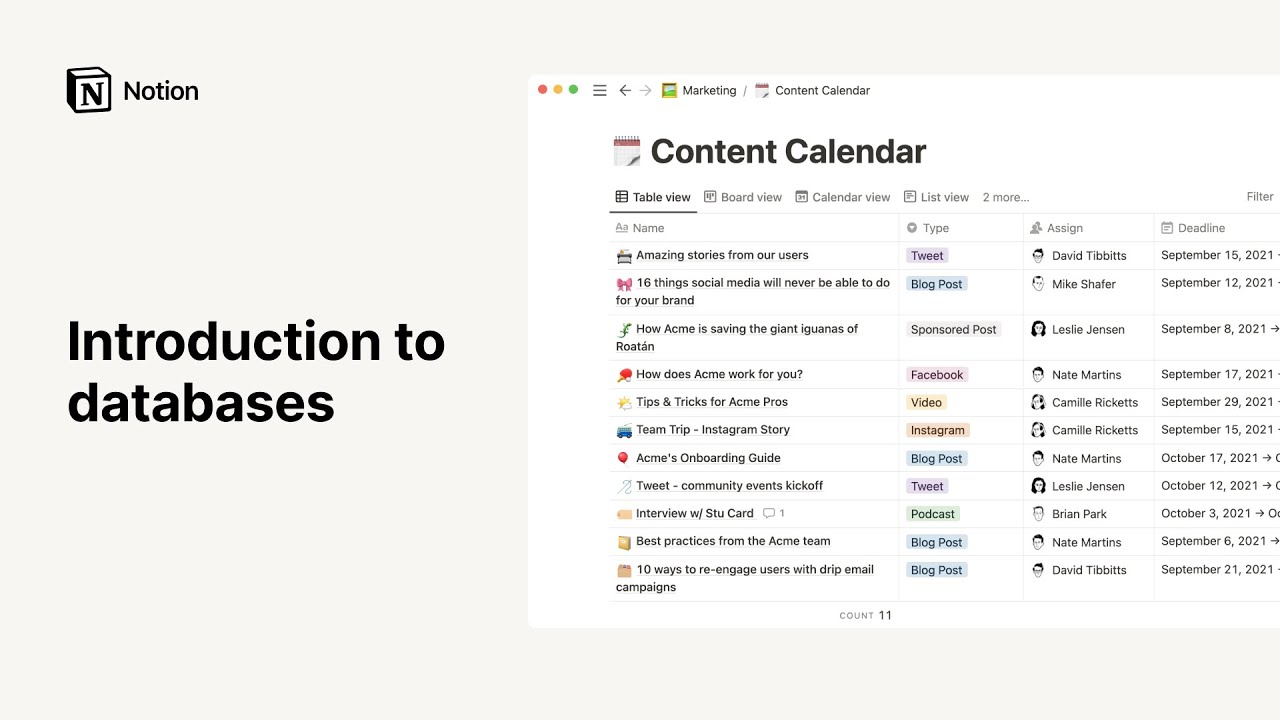Synkroniserade block
Notion låter dig synkronisera innehållsblock på flera platser. Du kan använda synkroniserade block för att redigera alla dessa instanser samtidigt. 🔄
Gå till vanliga frågorSynkronisera innehåll mellan sidor
Om du vill synkronisera innehåll mellan sidor kopierar du helt enkelt ett eller flera block från en sida, klistrar in dem på en annan och väljer klistra in och synkronisera.
Dra över blocket för att markera innehåll som du vill synkronisera och kopiera sedan
(cmd/ctrl+C).Gå till en annan sida och klistra in
(cmd/ctrl+V).Välj
Klistra in och synkronisera. Innehållet synkroniseras nu mellan sidorna.
Synkroniserat innehåll markeras med en röd ring. Om du redigerar en sida ändras de andra instanserna i realtid.
Om du vill synkronisera innehåll på fler platser klickar du på
Kopiera och synkaoch klistrar in innehållet på den avsedda platsen.
Obs: Om en användare inte har åtkomst till sidan som innehåller det ursprungliga blocket kan användaren inte se det synkroniserade blocket någon annanstans. Se till att rätt användare har behörighet att se det ursprungliga blocket.
Synkronisering på samma sida
Synkroniserade block fungerar också på samma sida! Du kan konvertera vilket befintligt innehåll som helst i arbetsytan till ett synkroniserat block och sedan klistra in det för att skapa en kopia.
Markera de befintliga blocken genom att dra över dem med muspekaren.
Klicka på
⋮⋮-blockhandtaget till vänster om markeringen. VäljGör om till→Synkroniserat blockför att göra det möjligt att synkronisera de markerade blocken.
Tips: Snedstreckskommandot /ändrasynkroniserat kan också användas för att omvandla ett befintligt block till ett synkroniserat block!
Klicka på
Kopiera och synkroniseraoch klistra sedan in i samma sida.
Andra sätt att synkronisera
Du kan lägga till nya synkroniserade block så här:
Lägg till ett nytt synkroniserat block med
/synkroniseratblockeller med+-menyn.Lägg till nytt innehåll direkt i, eller dra befintligt innehåll till det synkroniserade blocket.
Klicka på
Kopiera och synkaoch klistra in ett valfritt mål för att skapa en synkroniserad kopia.
Om du håller muspekaren över innehåll som synkroniserats på olika sidor visas en röd kantlinje, vilket gör det enkelt att identifiera.
Klicka på ett synkroniserat block för att redigera och lägga till innehåll i det. Du kan även dra andra block till det synkroniserade blocket.
I menyn för det synkroniserade blocket ser du ett meddelande:
Redigerar på ↙ # andra sidorsom anger antalet sidor som det synkroniserade blocket finns på.Om du klickar på
Redigerar på ↙ # andra sidorkan du visa och navigera till någon av dessa andra platser.
Tips: I den här menyn har det ursprungliga synkroniserade blocket texten URSPRUNGLIG bredvid sig.
Avsynkronisera en kopia
Om du vill avsynkronisera ett kopierat block från resten:
Klicka på
⋮⋮-blockhandtaget till vänster om blocket eller•••i menyn.Därefter klickar du på
Avsynkronisera.
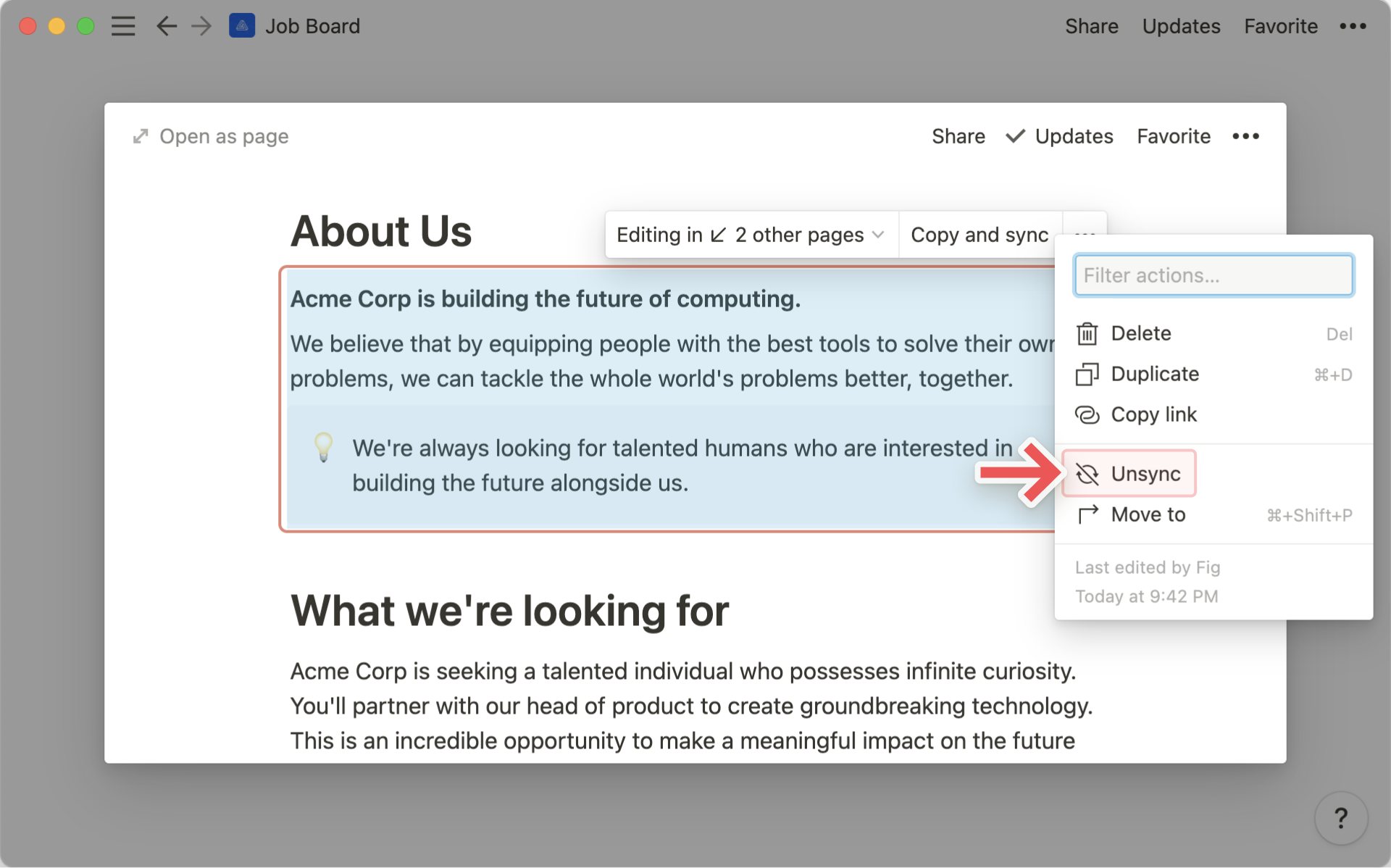
Det här specifika innehållet har nu avsynkroniserats. Andra sykroniserade block påverkas inte.
Avsynkronisera alla
Om du vill avsynkronisera alla sykroniserade block på en gång gör du så här:
Gå till det ursprungliga sykroniserade blocket. Du kan göra detta genom att klicka på
Redigera i ↙ # andra sidoroch sedan klicka på bakåtlänken som är märkt medURSPRUNGLIG.Klicka på
⋮⋮-blockhandtaget till vänster om blocket eller•••i menyn.Sedan klickar du på
Avsynkronisera alla.
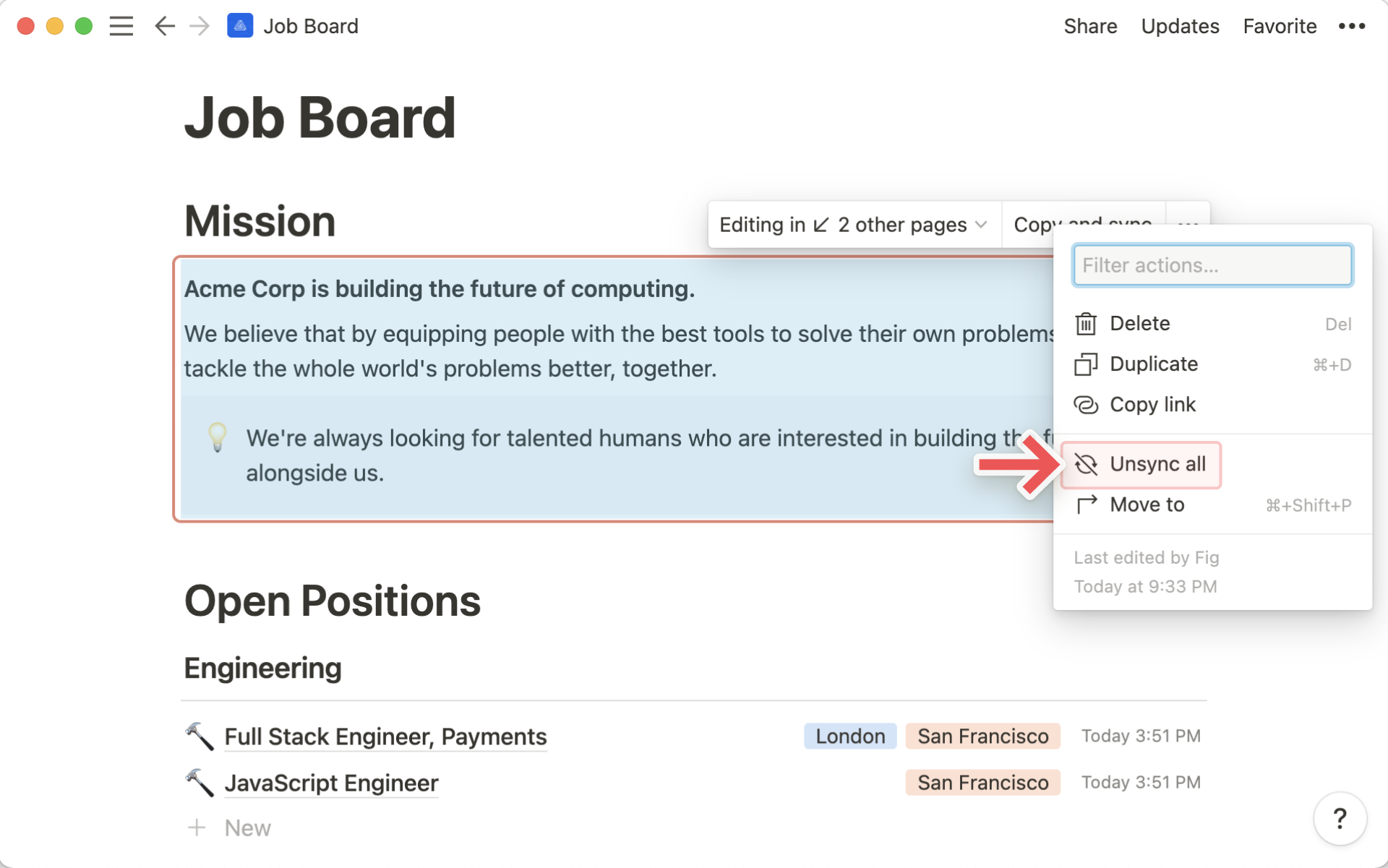
Alla iterationer av innehållet har nu avsynkroniserats vilket gör att det tillhörande blocket blir individuella kopior.
Vanliga frågor
Jag har lagt till ett synkroniserat block på en annan sida, men ingen annan kan redigera det.
Personerna du delar sidan med måste ha redigeringsåtkomst till det ursprungliga blocket för att kunna redigera synkroniserade kopior.
Synkroniserade block visas inte på en sida som jag har exporterat.
Vi ber om ursäkt! Tyvärr finns det inte något stöd för att exportera synkroniserade block ännu. Vi har planer för att lägga till den här funktion inom kort, hoppas det inte är ett allt för stort problem.